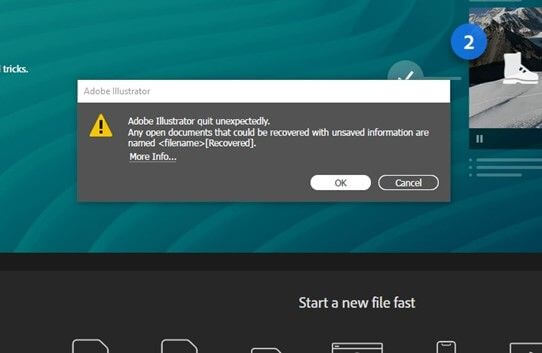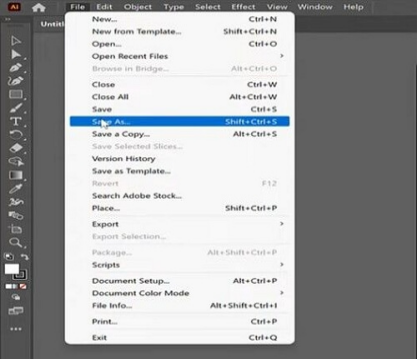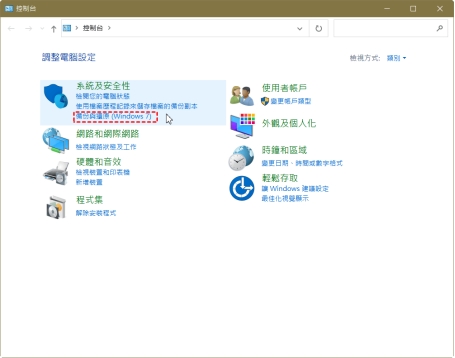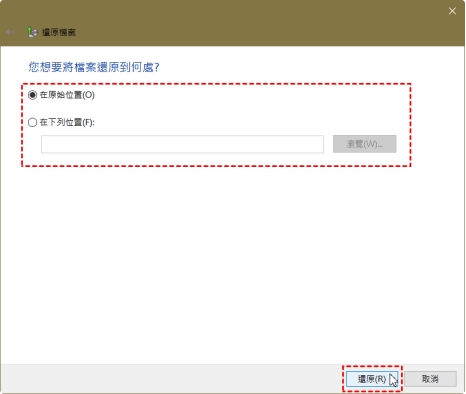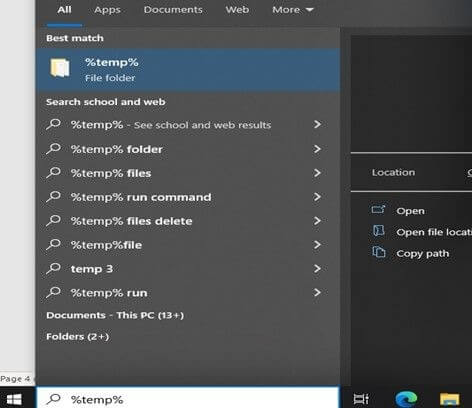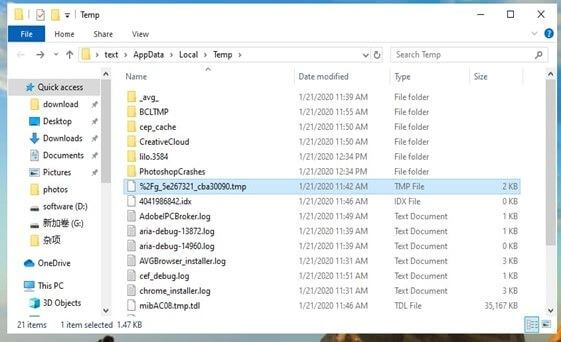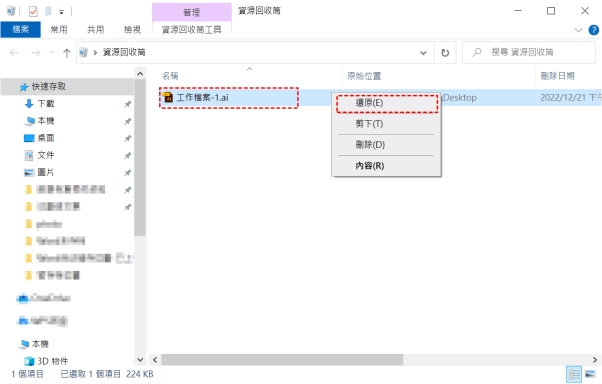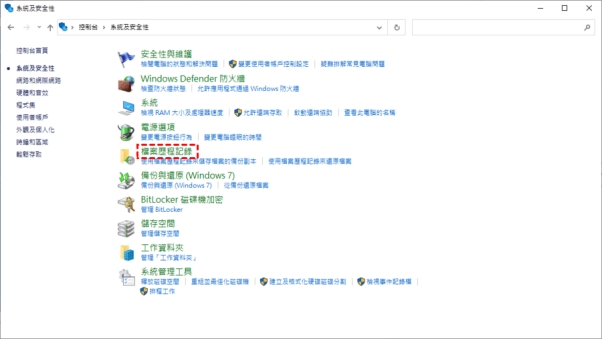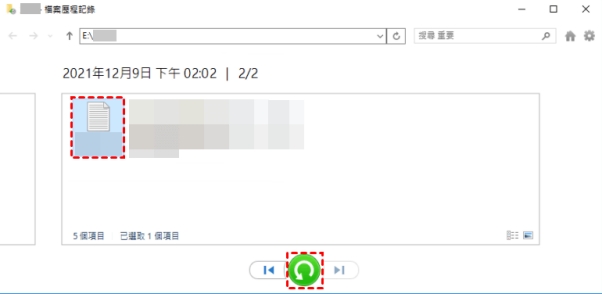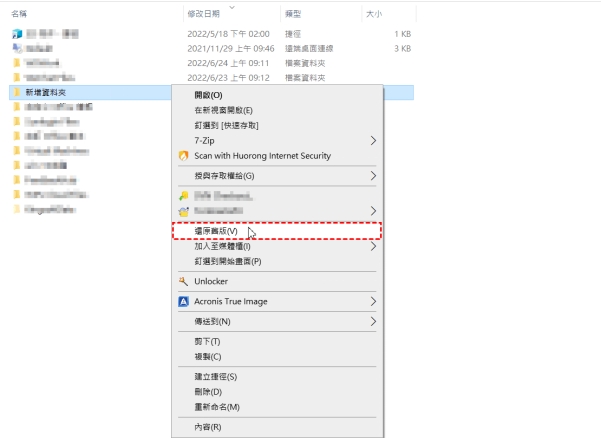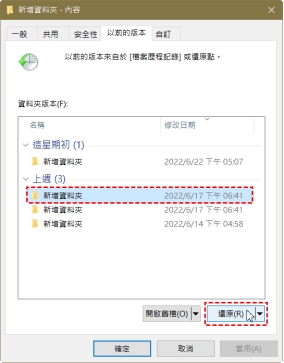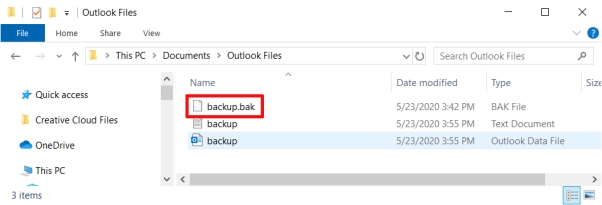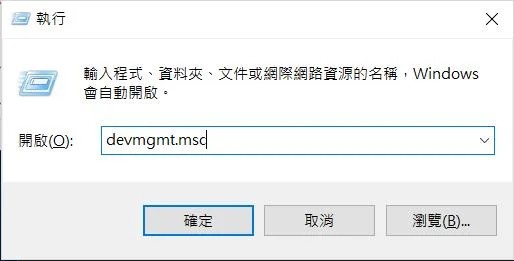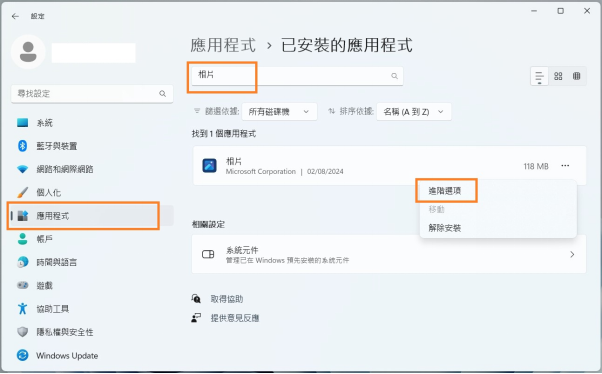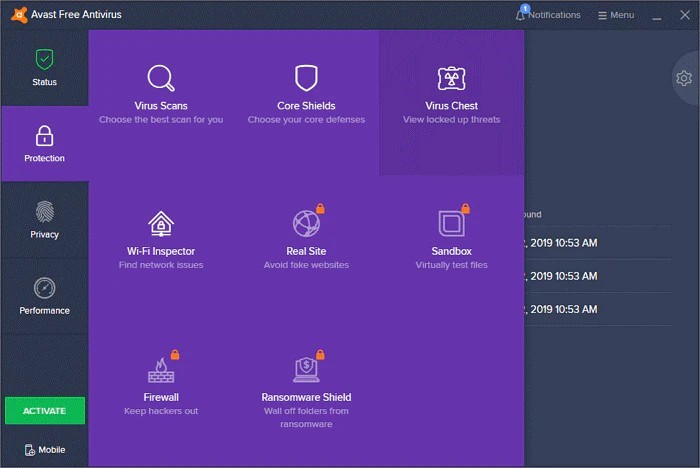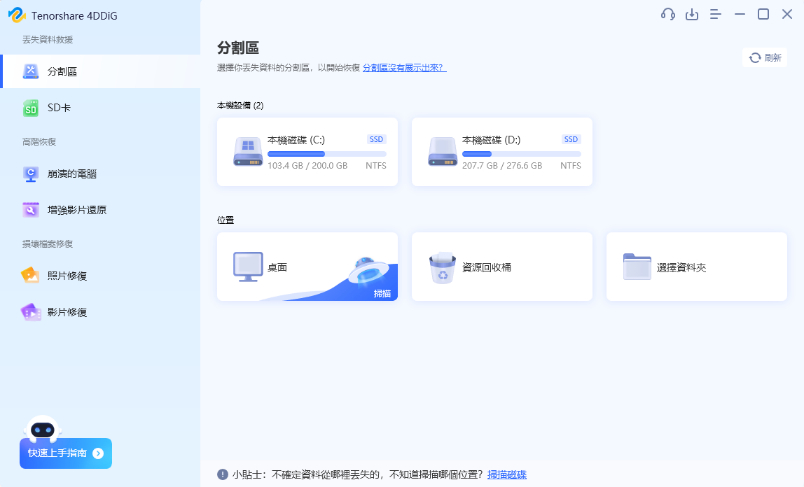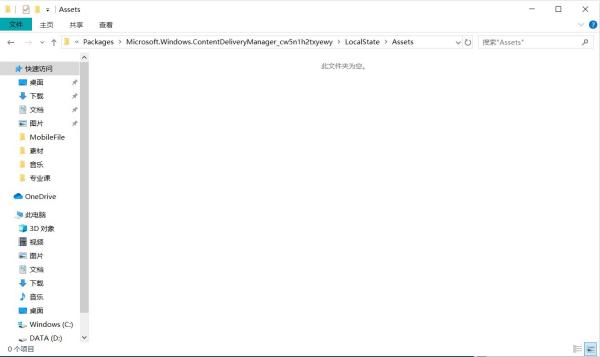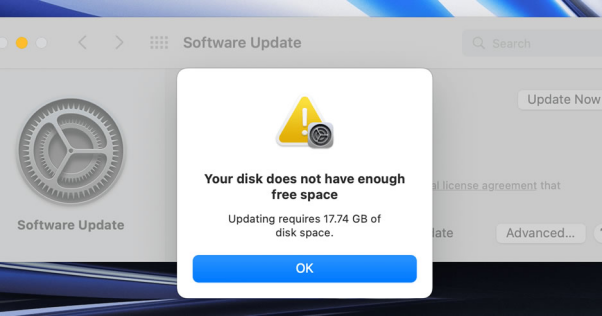Illustrator 檔案救援全攻略!8 種方法幫你找回消失的 AI 設計稿
作為設計師或插畫創作者,最崩潰的事情莫過於 Illustrator (AI) 檔案打不開,或者因為AI當機沒存檔、誤刪而遺失重要設計檔案。如果遇到這種情況,千萬別慌!AI 檔案有許多方式可以救回來,只要掌握正確的方法,就有機會把AI檔案復原。接下來,我們將深入探討Illustrator 檔案打不開的原因,以及如何將AI檔案復原,讓你不用重頭開始,輕鬆救回設計心血!
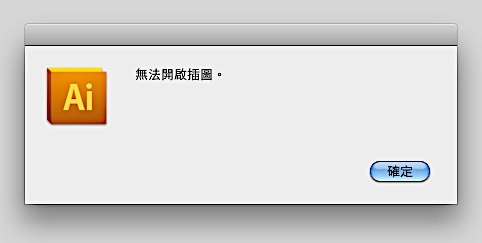
一、為什麼 AI 檔案打不開?
在嘗試修復或恢復 AI 檔案之前,我們先來瞭解造成AI 檔案打不開的可能原因:
-
Illustrator 當機或異常關閉:軟體突然當機可能導致檔案損壞,或無法讀取完整的設計內容。
-
AI 檔案未正常儲存:如果 Illustrator 在儲存過程中崩潰,可能會造成Illustrator檔案打不開或損毀。
-
檔案格式損壞:若 AI 檔案存儲過程受到幹擾,可能會出現格式錯誤,導致 Illustrator 無法讀取。
-
軟體或系統版本不相容:使用舊版 Illustrator 開啟新版 AI 檔案時,可能會發生不相容問題,從而AI 檔案打不開。
-
磁碟錯誤或病毒感染:如果 AI 檔案存放於損壞的硬碟,或者受到病毒影響,可能導致Illustrator檔案打不開或損毀。
二、如何復原打不開/遺失的 AI 檔案?
方法 1:透過自動儲存復原 Illustrator 檔案
-
lustrator 內建的 「自動復原」 功能可在軟體異常關閉後,提供最近一次的自動儲存版本,幫助用戶Illustrator檔案復原。
-
重新開啟 Adobe
Illustrator,若系統有自動復原的檔案,會自動顯示「已恢復檔案」。

- 若未自動顯示,前往 「編輯」→「偏好設定」→「檔案處理與剪貼簿」,確認「自動儲存復原資料」是否啟用。
-
若功能已啟用,可嘗試前往 Illustrator
暫存目錄(C:\Users\AppData\Roaming\Adobe\Adobe Illustrator [version]
Settings\en_US\x64\DataRecovery)搜尋未存檔的 AI
檔案,找到未保存的Illustrator檔,然後保存它。

方法 2:透過備份還原 AI 檔案
如果你平時有習慣使用Windows 備份,可以透過備份功能把AI復原檔案。
-
前往 「檔案總管」,找到丟失的 AI 檔案原始資料夾。

- 右鍵點擊該資料夾,選擇「還原以前的版本」。
-
在可用的歷史版本中,選擇最新的 AI 檔案並點擊「還原」。

方法 3:透過臨時資料夾救回 AI 檔案
Illustrator 可能會在系統的 「臨時資料夾(Temp Folder)」 中保存自動存檔的版本,這是將Illustrator檔案復原的一個方法。
-
在「開始」功能表搜尋 %temp% ,然後按Enter 鍵開啟臨時資料夾。

-
找到具有 .tmp 副檔名的 Illustrator 臨時檔案,再刪除 .tmp
副檔名,將其替換成 .ai。

- 在 Adobe Illustrator 中開啟檔案,再另存即可。
方法 4:從資源回收桶還原 Illustrator 檔
如果你的 AI 檔案是因為誤刪而消失,第一步應該先檢查 「資源回收桶(Windows)」,找到後就能AI復原檔案。
- 打開 資源回收桶(Windows)。
- 在搜尋欄輸入 「.ai」 檔案格式,檢查是否有遺失的檔案。
-
找到後,右鍵點擊 「還原」,檔案將回到原本的AI復原檔案位置。

方法 5:透過檔案歷程記錄恢復 AI 檔
如果你已啟用 Windows 「檔案歷程記錄」,可以從系統儲存的歷史版本中將Illustrator檔案復原。
-
在 「檔案總管」 找到存放 AI 檔案的資料夾。

- 右鍵點擊資料夾,選擇 「還原以前的版本」。
-
查看備份清單,選擇較新的 AI 檔案版本,點擊 「還原」。

方法 6:還原以前的版本救回 Illustrator 檔
Windows 檔案總管內建的 「還原舊版本」 功能,可以幫助找回先前自動儲存的AI復原檔案。
- 打開檔案總管,找到存放 Illustrator 檔案的資料夾。
-
右鍵點擊該資料夾,選擇 「還原以前的版本」。

- 在可用版本列表中,選擇日期較新的版本,然後點擊 「還原」。
-
等待系統 把AI復原檔案位置完成,然後嘗試使用 Illustrator
開啟該檔案。

方法 7:透過 Illustrator 備份恢復檔案
如果你有手動建立 Illustrator 備份檔案(如 .bak),則可以嘗試從備份中將復原。
- 在 Illustrator 預設的 AI 復原檔案位置(或你自訂的備份資料夾)內,尋找 .bak 副檔名的檔案。
-
右鍵點擊該檔案,選擇「重新命名」,將 .bak 改為 .ai。

- 嘗試使用 Illustrator 開啟該檔案,查看內容是否完整。
方法 8:使用專業工具復原 AI 檔案
如果以上方法都無法救回 AI 檔案,那麼Tenorshare 4DDiG 檔案還原工具是你的最佳選擇!
4DDiG 檔案救援工具是一款強大的專業資料救援軟體,能夠從硬碟、USB 隨身碟、記憶卡、SSD 甚至格式化的磁碟中恢復遺失的 AI 檔案。
4DDiG 資料救援工具 的核心優勢:
✅ 支援多種檔案格式:除了 AI 檔案,還能恢復 PSD、PNG、JPG、MP4 等超過 2000 種檔案類型。
✅ 高成功率:採用先進演算法,即使硬碟損壞,也能找回大部分設計檔案。
✅ 操作簡單:介面直覺,僅需 3 個步驟即可完成救援,無需專業技術!
✅ 預覽功能:在救援前可先預覽檔案內容,確保找回的是完整的 AI 設計稿。
-
選擇本機磁碟
從硬碟清單中選擇您丟失資料的本機磁碟,然後按「開始」進行掃描。或者您可以在掃描之前在右上角選擇目標檔案類型。
-
掃描本機磁碟
4DDiG會立即全面掃描所選擇的硬碟,尋找丟失的檔案,如果您找到想要還原的檔案,隨時可以暫停或停止掃描。
-
預覽並從本機磁碟中還原檔案
在找到目標檔案後,您可以預覽並將它們還原到安全的位置。為了避免硬碟覆寫和永久資料遺失,請不要將它們保存在您遺失檔案的同一分割區中。
-
選擇位置儲存資料
為了避免資料再次遺失,您可以將復原的資料還原到本機磁碟或 Google Drive。
四、關於 AI 檔案的相關問題
1. AI 怎麼返回上一步?
在 Adobe Illustrator 中,您可以使用以下方法返回上一步:
-
撤銷命令:按 Ctrl + Z(Windows)或 Cmd + Z(Mac)來撤銷上一步的操作。
-
使用菜單:點擊上方菜單中的 Edit(編輯),然後選擇 Undo(撤銷)。
-
多次撤銷:可以多次按 Ctrl + Z 或 Cmd + Z 來撤銷多個步驟,直到達到所需的狀態。
這些方法可以幫助您輕鬆返回之前的操作。
2. AI 可以開 CDR(CorelDRAW)嗎?
Adobe Illustrator 不能直接打開 CDR(CorelDRAW)文件,但您可以使用以下方法來處理這些文件:
-
使用 CorelDRAW 另存為:在 CorelDRAW 中打開 CDR 文件,然後選擇「檔案」>「另存為」,將其另存為 AI、EPS 或 PDF 格式,這樣 Illustrator 就能打開。
-
轉檔工具:使用線上轉檔工具將 CDR 文件轉換為 AI 或其他 Illustrator 支援的格式。
-
導入:嘗試在 Illustrator 中使用「檔案」>「置入」來導入 CDR 文件,雖然這不保證所有內容都能正確顯示。
這些方法可以幫助您在 Illustrator 中使用 CDR 文件的內容。
3. AI 當機沒存檔還能救回嗎?
可以!首先,檢查自動恢復功能:重啟 Illustrator 時,通常會提示恢復未保存的文件。其次,查看臨時文件,這些文件可能位於系統的臨時文件夾中。最後,檢查是否啟用了「自動保存」功能,這可以在偏好設置中設置。如果以上方法不能幫助您救回AI 檔案,那麼您還可以透過 4DDiG 檔案還原工具來恢復未存檔的 AI 檔案。
總結
Illustrator檔案打不開或遺失時,不用驚慌!透過內建復原功能、備份還原、臨時資料夾、專業修復工具,你仍然有機會救回AI當機沒存檔的 設計稿。如果你找不到 AI 檔案,推薦使用 4DDiG 檔案救援工具,幫助你快速恢復消失的設計作品,確保你的創作不會白費!